Qu'est-ce que UNSECAPP.exe et est-ce sûr?
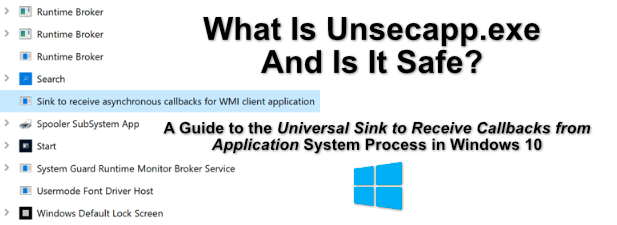
- 1150
- 95
- Romain Martinez
Le système d'exploitation Windows est une somme de ses pièces. Il fonctionne grâce à des millions de lignes de code, réparties sur des centaines de processus, services, applications et chauffeurs. Lorsque vous alimentez votre PC, ces processus aident à créer l'interface utilisateur que vous utilisez pour vous connecter, charger votre logiciel, et plus.
Débarquer.EXE est l'un des nombreux processus système Windows qui s'exécutent en arrière-plan de votre PC. C'est un véritable composant système, mais avec un nom et un but inconnu. Vous vous demandez peut-être quelle non-vente.EXE est ce qu'il fait et si c'est sûr. Voici tout ce que vous devez savoir.
Table des matières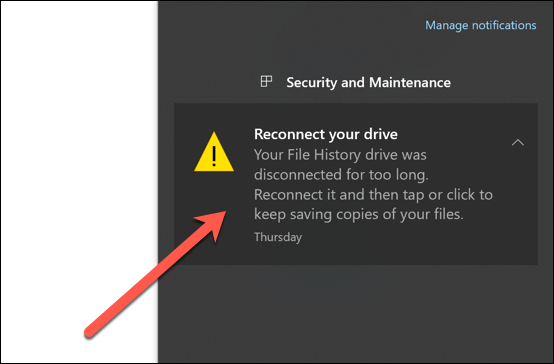
Pour ce faire, le logiciel est conçu pour faire certains appels (demandes) à Windows à l'aide du puits WMI. Les applications et services installés le feront tout le temps, offrant un moyen sécurisé (mais limité) pour ces applications d'interfacer avec des parties de l'infrastructure Windows telles que la barre des tâches.
C'est pourquoi, lorsque vous voyez ce service s'exécuter dans le gestionnaire de tâches Windows, vous ne devriez pas être alarmé. Alors qu'une infection de logiciels malveillants peut parfois se cacher et faire semblant d'être des services comme Unsecapp.EXE, la plupart des utilisateurs constateront que le processus en cours d'exécution est le vrai UNSECAPP.Fichier EXE (et donc sûr pour continuer à fonctionner).
Comment supprimer unsecapp.EXE de Windows 10
Vous ne pouvez pas supprimer le Vraiment Unsecapp.exe de Windows 10. Comme d'autres services importants qui s'exécutent en arrière-plan, comme le MSMPENG.Exe, vous ne pouvez pas arrêter Unsecapp.EXE de l'exécution, et le fichier lui-même ne peut pas être supprimé.
C'est parce que c'est un processus système critique que Windows doit exécuter. Si vous réussissiez en quelque sorte à empêcher ce processus de s'exécuter, Windows cesserait bientôt de travailler et de vous écraser, vous obligeant à redémarrer. Pire encore, si vous le supprimez, vous devrez peut-être effectuer une réinstallation complète de votre système Windows 10.
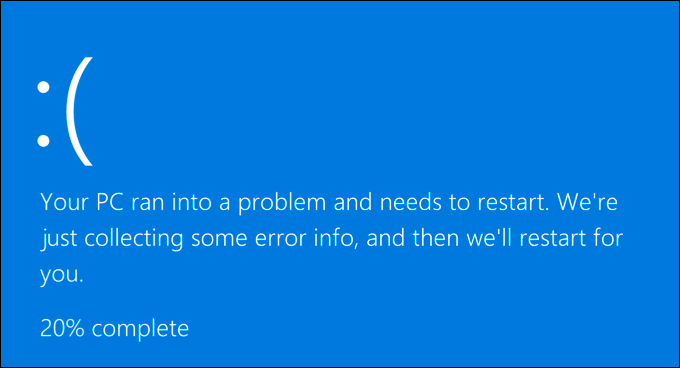
Tandis que le réel débarquer.EXE ne peut pas être supprimé, de fausses versions peuvent être. Bien que rares, certains utilisateurs en ligne ont signalé des logiciels malveillants qui prétendent être des services système importants comme UNSECAPP.exe à se cacher à la vue tout en endommageant votre PC.
Si cela se produit, le logiciel libre existe pour vous permettre de supprimer complètement les logiciels malveillants de votre PC. Si vous ne souhaitez pas utiliser une option tierce, vous pouvez toujours utiliser Windows Security (précédemment Windows Defender) pour exécuter une analyse à la place, ou en utilisant un logiciel antivirus tiers.
- Si vous n'avez pas installé un antivirus tiers, vous devrez exécuter une analyse au niveau du démarrage de votre PC à l'aide de Windows Security. Pour ce faire, cliquez avec le bouton droit sur le menu Démarrer et sélectionnez le Paramètres option.
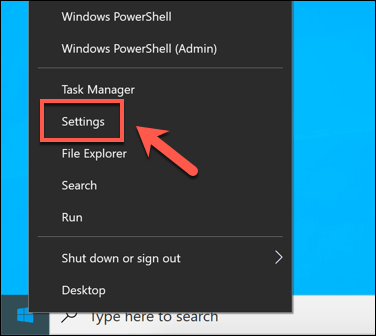
- Dans le Paramètres menu, sélectionner Mise à jour et sécurité> Sécurité Windows> Ouvrir la sécurité Windows. Cela ouvrira un menu de sécurité Windows séparé.
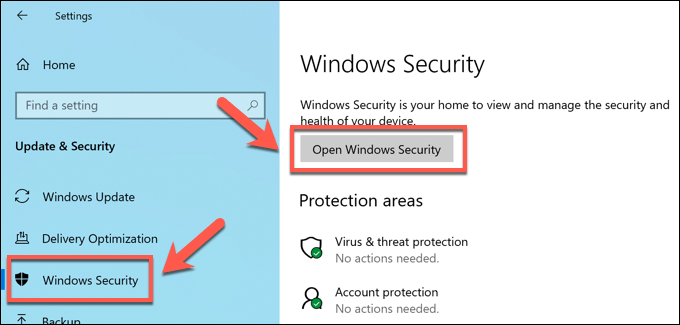
- Dans le nouveau Sécurité Windows menu, sélectionner Virus et protection des menaces à gauche, puis sélectionnez Options de numérisation.
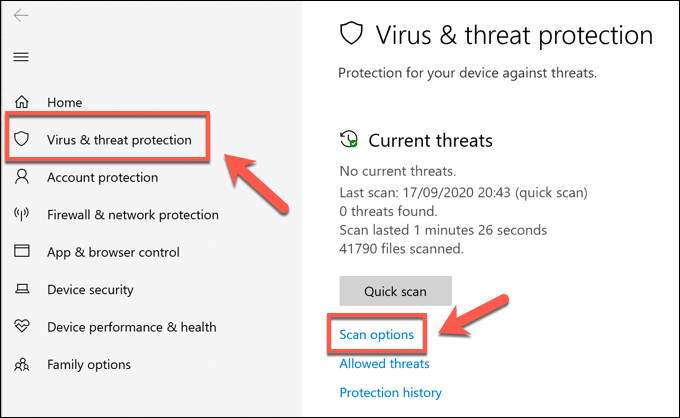
- Dans le Options de numérisation menu, sélectionner Microsoft Defender Offline Scan, puis sélectionnez le Scanne maintenant bouton.
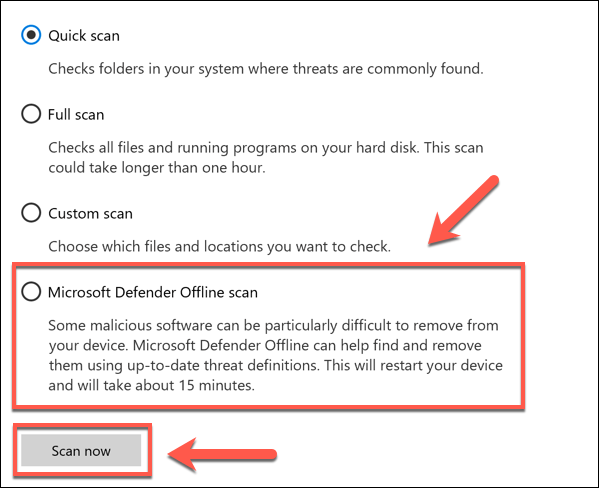
À ce stade, Windows redémarrera votre PC et scannera vos fichiers système pour des logiciels malveillants potentiels. Si une infection est détecte.
Comment vérifier si Unsecapp.exe est réel ou non
Si vous pensez que l'Unsecapp.Le processus EXE s'exécute sur votre PC Windows 10 n'est pas réel, vous pouvez le vérifier d'abord en utilisant le gestionnaire de tâches Windows pour voir s'il est situé dans votre dossier Windows System.
- Pour ce faire, vous devrez d'abord ouvrir Windows Task Manager. Cliquez avec le bouton droit sur la barre des tâches et sélectionnez le Gestionnaire des tâches option pour le faire. Alternativement, maintenez le Ctrl + Shift + ESC touches sur votre clavier pour l'ouvrir à la place.
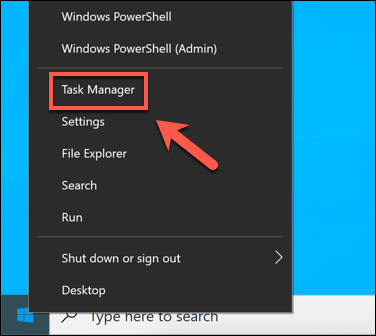
- Dans le Gestionnaire des tâches fenêtre, vous pouvez trouver débarquer.exe de deux manières. Sous le Processus onglet, faites défiler et localisez le Couler pour recevoir des rappels asynchrones pour le processus de demande client WMI dans le Processus en arrière-plan catégorie. Alternativement, rechercher débarquer.exe dans le Détails Tab à la place. Cliquez avec le bouton droit sur l'une ou l'autre option, puis sélectionnez Lieu de fichier ouvert.
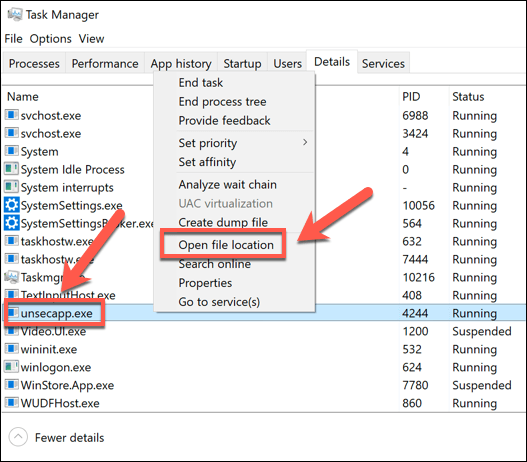
- Cela ouvrira l'emplacement de l'Unsecapp.processus exe dans Explorateur de fichiers Windows. Si le fichier est le légitime non-secapp.Processus du système EXE Windows, puis cela ouvrira le C: \ Windows \ System32 \ WBEM dossier, où se trouvent d'autres fichiers système Windows importants.
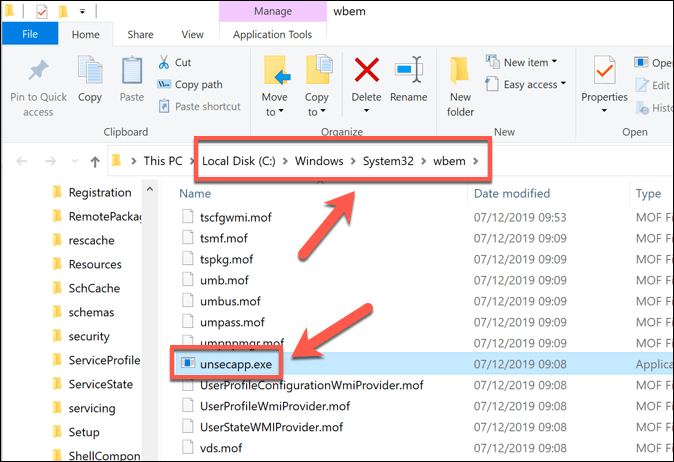
- Les utilisateurs qui trouvent l'inferscapp légitime.Le fichier EXE peut rester facile, car ce fichier est sûr à exécuter. Si le fichier est situé ailleurs (ce qui signifie qu'une infection malveillante est probable), vous pourrez peut-être arrêter immédiatement le processus en le cliquant avec le bouton droit dans le gestionnaire de tâches et en sélectionnant le Tâche finale option. Il est peu probable que cela fonctionne pour des logiciels malveillants plus sophistiqués.
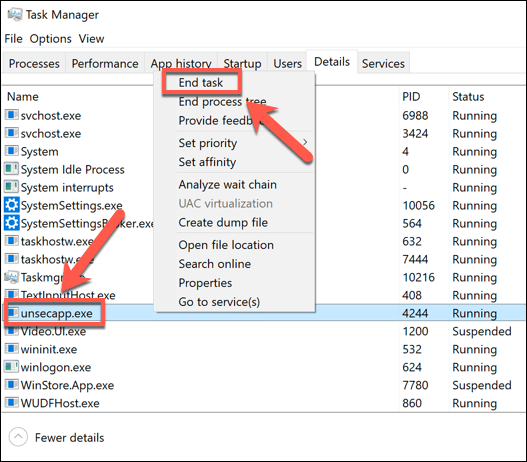
Si cela ne fonctionne pas, vous devrez essayer d'essayer de supprimer le malware en utilisant les étapes décrites dans la section ci-dessus.
Peut underpapp.EXE provoque un processeur élevé, une RAM ou une autre utilisation des ressources système élevé?
De temps en temps, l'Unsecapp.Le processus EXE devrait utiliser une quantité élevée de vos ressources système. Utilisation élevée du processeur ou de la RAM est rare, mais en raison de la nature de ce qui se vend.EXE est et comment cela fonctionne, cela est probablement dû à un service ou une application tiers qui interagit avec elle, plutôt qu'un défaut ou une erreur du système.
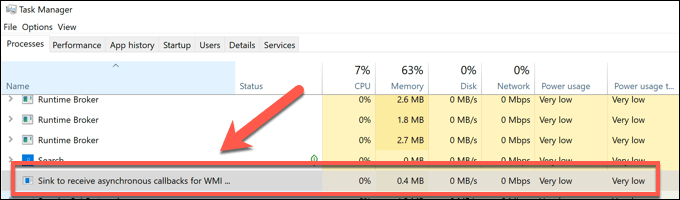
Si un défaut est probable, vous souhaiterez peut-être utiliser certains outils de ligne de commande pour scanner votre installation Windows pour les erreurs. Problèmes avec UNSECAPP.EXE pourrait être dû à des fichiers manquants ou à une mauvaise configuration, provoquant une utilisation inutile des ressources système sur votre PC en conséquence.
L'âge de votre PC pourrait également être le problème. Si votre PC est un peu plus âgé, vous devrez peut-être réfléchir attentivement à la prise en charge des dernières fonctionnalités et mises à jour Windows 10. Si tel est le cas, vous devrez peut-être envisager de mettre à niveau votre PC pour améliorer la situation.
Identifier les véritables processus du système Windows 10
Comme svchost.com et autres, unsecapp.EXE est un processus système important qui ne peut pas être désactivé ou supprimé. Sans cela, votre système ne fonctionnerait pas correctement. Si vous êtes toujours inquiet que UNSECAPP.EXE n'est pas légitime, vous pouvez toujours utiliser le gestionnaire de tâches pour tracer l'emplacement du fichier pour voir si c'est le bon processus.
Si ce n'est pas le cas, alors vous avez probablement affaire à une infection de logiciels malveillants qui se fait passer pour un service système important. Pour y faire face, vous devrez scanner votre PC pour des logiciels malveillants et le supprimer. Si cela ne fonctionne pas, vous devrez peut-être essuyer et réinitialiser les fenêtres à sa configuration par défaut, en supprimant le malware dans le processus.
- « Comment connecter un contrôleur PS4 à Android
- 6 meilleures applications pour la publication automatisée des médias sociaux »

